这篇“如何使用Python实现极验验证码识别验证码”文章的知识点大部分人都不太理解,所以小编给大家总结了以下内容,内容详细,步骤清晰,具有一定的借鉴价值,希望大家阅读完这篇文章能有所收获,下面我们一起来看看这篇“如何使用Python实现极验验证码识别验证码”文章吧。
python 3.9
pycharm
我们的目标是用程序来识别并通过极验验证码的验证,包括分析识别思路、识别缺口位置、生成滑块拖动路径、模拟实现滑块 拼合通过验证等步骤。
本次我们使用的 Python 库是 Selenium,浏览器为 Chrome。请确保已经正确安装 Selenium 库、Chrome 浏览器, 并配置 ChromeDriver。
现在极验验证码已经更新到 3.0 版本。全球有 16 万家企业使用极验,每天服务响应超过 4 亿次。极验验证码广泛应用于直播视频、金融服务、电子商务、游戏娱乐、企业等各大类型网站。下面图中是斗鱼、魅族的登录页面,它们都对接了极验验证码。
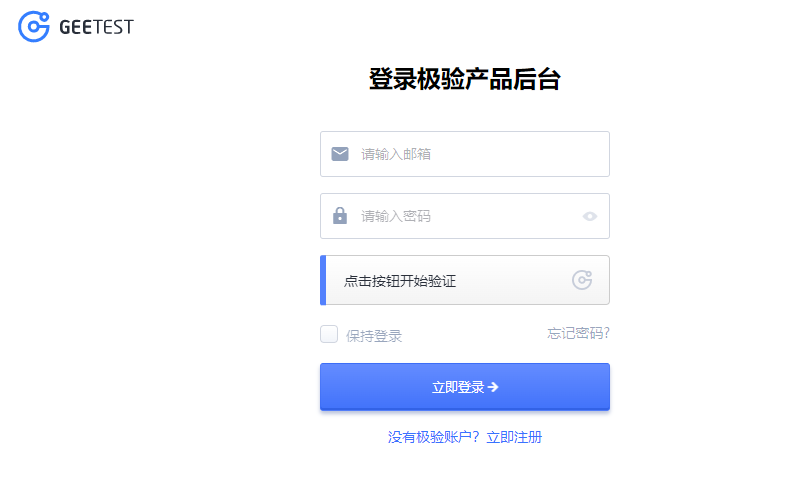
极验验证码相较于图形验证码来说识别难度更大。对于极验验证码 3.0 版本,我们首先点击按钮进行智能验证。如果验证不通过,则会弹出滑动验证的窗口,拖动滑块拼合图像进行验证。之后三个加密参数会生成,通过表单提交到后台,后台还会进行一次验证。
极验验证码还增加了机器学习的方法来识别拖动轨迹。官方网站的安全防护有如下几点说明。
三角防护之防模拟
恶意程序模仿人类行为轨迹对验证码进行识别。针对模拟,极验拥有超过 4000 万人机行为样本的海量数据。利用机器学习和神经网络构建线上线下的多重静态、动态防御模型。识别模拟轨迹,界定人机边界。
三角防护之防伪造
恶意程序通过伪造设备浏览器环境对验证码进行识别。针对伪造,极验利用设备基因技术。深度分析浏览器的实际性能来辨识伪造信息。同时根据伪造事件不断更新黑名单,大幅提高防伪造能力。
三角防护之防暴力
恶意程序短时间内进行密集的攻击,对验证码进行暴力识别 针对暴力,极验拥有多种验证形态,每一种验证形态都有利用神经网络生成的海量图库储备,每一张图片都是独一无二的,且图库不断更新,极大程度提高了暴力识别的成本。
对于应用了极验验证码的网站,如果我们直接模拟表单提交,加密参数的构造是个问题,需要分析其加密和校验逻辑,相对烦琐。所以我们采用直接模拟浏览器动作的方式来完成验证。在 Python 中,我们可以使用 Selenium 来完全模拟人的行为的方式来完成验证,此验证成本相比直接去识别加密算法少很多。
首先我们找到一个带有极验验证的网站,最合适的当然为极验官方后台了。此按钮为智能验证按钮。一般来说,如果是同一个会话,一段时间内第二次点击会直接通过验证。如果智能识别不通过,则会弹出滑动验证窗口,我们要拖动滑块拼合图像完成二步验证,验证成功后,验证按钮变成如图所示的状态。

接下来,我们便可以提交表单了。
所以,识别验证需要完成如下三步。
模拟点击验证按钮
识别滑动缺口的位置
模拟拖动滑块
拟点击验证按钮
第一步操作是最简单的,我们可以直接用 Selenium 模拟点击按钮即可。
识别滑动缺口的位置
第二步操作识别缺口的位置比较关键,这里需要用到图像的相关处理方法。首先观察缺口的样子,缺口的四周边缘有明显的断裂边缘,边缘和边缘周围有明显的区别。我们可以实现一个边缘检测算法来找出缺口的位置。对于极验验证码来说,我们可以利用和原图对比检测的方式来识别缺口的位置,因为在没有滑动滑块之前,缺口并没有呈现。
我们可以同时获取两张图片。设定一个对比阈值,然后遍历两张图片,找出相同位置像素 RGB 差距超过此阈值的像素点,那么此像素点的位置就是缺口的位置。
模拟拖动滑块
第3步操作看似简单,但其中的坑比较多。极验验证码增加了机器轨迹识别,匀速移动、随机速度移动等方法都不能通过验证,只有完全模拟人的移动轨迹才可以通过验证。人的移动轨迹一般是先加速后减速,我们需要模拟这个过程才能成功。
有了基本的思路之后,我们就用程序来实现极验验证码的识别过程吧。
首先,我们先模拟登录,其中 admin 和 PASSWORD 就是登录极验需要的用户名和密码,如果没有的话可以先注册一下。
admin = '[账号]' PASSWORD = '[密码]' class CrackGeetest(): def __init__(self): self.url = 'https://account.geetest.com/login' self.browser = webdriver.Chrome() self.wait = WebDriverWait(self.browser, 20) self.email = EMAIL self.password = PASSWORD
实现第一步的操作,也就是模拟点击初始的验证按钮。我们定义一个方法来获取这个按钮,利用显式等待的方法来实现,如下所示:
def get_geetest_button(self): """ 获取初始验证按钮 :return: 按钮对象 """ button = self.wait.until(EC.element_to_be_clickable((By.CLASS_NAME, 'geetest_radar_tip'))) return button # 点击验证按钮 button = self.get_geetest_button() button.click()
接下来识别缺口的位置。首先获取前后两张比对图片,二者不一致的地方即为缺口。获取不带缺口的图片,利用 Selenium 选取图片元素,得到其所在位置和宽高,然后获取整个网页的截图,图片裁切出来即可,代码实现如下:
def get_position(self):
img = self.wait.until(EC.presence_of_element_located((By.CLASS_NAME, 'geetest_canvas_img')))
time.sleep(2)
location = img.location
size = img.size
top, bottom, left, right = location['y'], location['y'] + size['height'], location['x'], location['x'] + size['width']
return (top, bottom, left, right)
def get_geetest_image(self, name='captcha.png'):
top, bottom, left, right = self.get_position()
print(' 验证码位置 ', top, bottom, left, right)
screenshot = self.get_screenshot()
captcha = screenshot.crop((left, top, right, bottom))
return captcha这里 get_position() 函数首先获取图片对象,获取它的位置和宽高,随后返回其左上角和右下角的坐标。get_geetest_image() 方法获取网页截图,调用了 crop() 方法将图片裁切出来,返回的是 Image 对象。
接下来我们需要获取第二张图片,也就是带缺口的图片。要使得图片出现缺口,只需要点击下方的滑块即可。这个动作触发之后,图片中的缺口就会显现,如下所示:
def get_slider(self): slider = self.wait.until(EC.element_to_be_clickable((By.CLASS_NAME, 'geetest_slider_button'))) return slider slider = self.get_slider() slider.click()
调用 get_geetest_image() 方法将第二张图片获取下来即可。
现在我们已经得到两张图片对象,分别赋值给变量 image1 和 image2。接下来对比图片获取缺口。我们在这里遍历图片的每个坐标点,获取两张图片对应像素点的 RGB 数据。如果二者的 RGB 数据差距在一定范围内,那就代表两个像素相同,继续比对下一个像素点。如果差距超过一定范围,则代表像素点不同,当前位置即为缺口位置,代码实现如下:
def is_pixel_equal(self, image1, image2, x, y): pixel1 = image1.load()[x, y] pixel2 = image2.load()[x, y] threshold = 60 if abs(pixel1[0] - pixel2[0]) <threshold and abs(pixel1[1] - pixel2[1]) < threshold and abs(pixel1[2] - pixel2[2]) < threshold: return True else: return False def get_gap(self, image1, image2): left = 60 for i in range(left, image1.size[0]): for j in range(image1.size[1]): if not self.is_pixel_equal(image1, image2, i, j): left = i return left return left
get_gap() 方法即获取缺口位置的方法。此方法的参数是两张图片,一张为带缺口图片,另一张为不带缺口图片。这里遍历两张图片的每个像素,利用 is_pixel_equal() 方法判断两张图片同一位置的像素是否相同。比较两张图 RGB 的绝对值是否均小于定义的阈值 threshold。如果绝对值均在阈值之内,则代表像素点相同,继续遍历。否则代表不相同的像素点,即缺口的位置。
两张图片有两处明显不同的地方:一个就是待拼合的滑块,一个就是缺口。滑块的位置会出现在左边位置,缺口会出现在与滑块同一水平线的位置,所以缺口一般会在滑块的右侧。如果要寻找缺口,直接从滑块右侧寻找即可。我们直接设置遍历的起始横坐标为 60,也就是从滑块的右侧开始识别,这样识别出的结果就是缺口的位置。
现在,我们获取了缺口的位置。完成验证还剩下最后一步 —— 模拟拖动。
到这里,会有一个小问题。如果是匀速拖动,极验必然会识别出它是程序的操作,因为人无法做到完全匀速拖动。极验验证码利用机器学习模型,筛选此类数据为机器操作,验证码识别失败。我们尝试分段模拟,将拖动过程划分几段,每段设置一个平均速度,速度围绕该平均速度小幅度随机抖动,这样也无法完成验证。那怎么办呢?
我们可以完全模拟加速减速的过程通过了验证。即前段滑块做匀加速运动,后段滑块做匀减速运动,利用物理学的加速度公式即可完成验证。接下来我们就可以构造轨迹移动算法,计算出先加速后减速的运动轨迹,最后按照该运动轨迹拖动滑块即可,方法实现如下所示:
def move_to_gap(self, slider, tracks): ActionChains(self.browser).click_and_hold(slider).perform() for x in tracks: ActionChains(self.browser).move_by_offset(xoffset=x, yoffset=0).perform() time.sleep(0.5) ActionChains(self.browser).release().perform()
最后经过测试,验证通过,识别完成。
以上就是关于“如何使用Python实现极验验证码识别验证码”这篇文章的内容,相信大家都有了一定的了解,希望小编分享的内容对大家有帮助,若想了解更多相关的知识内容,请关注亿速云行业资讯频道。
免责声明:本站发布的内容(图片、视频和文字)以原创、转载和分享为主,文章观点不代表本网站立场,如果涉及侵权请联系站长邮箱:is@yisu.com进行举报,并提供相关证据,一经查实,将立刻删除涉嫌侵权内容。